2019.8.1
締め切りまで、あとどのくらいの日数を使えるのか、それを感覚的につかむ上でやはりカレンダー形式は欠かすことができません。
カレンダー表示は、30日、31日といった中途半端なところで途切れるため万能とは言えませんが、すべての人が遠い先のことをカレンダーで管理しているため、日数を数えるにはカレンダーを使わざるを得ないという事情もあるのです。
ただ、タスク管理ツールがカレンダーという表示形式を持つものは、実は多くありません。そのため、長期にわたるタスクをカレンダー上で管理するというのは、あまり一般的なやり方ではないのです。しかし、便利だからやりたいという人も多いはずです。
そんな人のために、カレンダー形式でタスクを管理できるツールを紹介します。
Asana(アサナ)の特徴・便利な使い方
Asanaは、無料で利用でき、クラウドに対応しているツールとして、とても高機能で優秀なサービスです。
Asanaではまず特定のプロジェクトのためのタスクだけを、カレンダー上に表示させるようにできます。
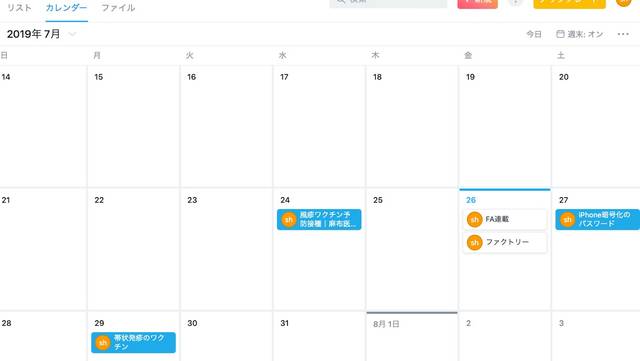
もちろんカレンダーだけではなく、普通のリスト形式にすることもできます。

この普通のリスト形式でプロジェクトの進め方を箇条書きにして、さらに適切な順番に並べ替え、いくつかのタスクにのみ「日付」を与えておき、みたくなったら「カレンダーでもみられる」ようにできるのがポイントです。
さらにAsanaではいわゆる「カンバン方式」という、必要なものを必要なときに必要なだけ作る方法でタスク管理することも可能です。
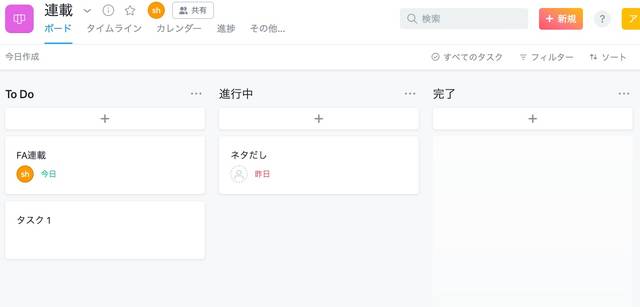
これは
・未着手
・進行中
・完了
という基本3レーンにタスクを分けて、それを視覚的に一目で分かるようにするという方法です。
デジタル管理の強みを活かす
カレンダー
リスト
カンバン
リスト
カンバン
このような三つの異なるビュワーを持っていて、同じタスクリストを、ワンタッチで切り替えてみられるというところに、デジタルツールを使う良さがあります。
紙の手帳であれば、カレンダーに書いたものを、リスト表示にすることはできません。当たり前ですが、これが結構困るのです。
カレンダーでタスクを見たいのは、締め切りまでの日数があるからです。このタスクを、あと何回、何日やることができるのだろうという目安を知るためです。いつ頃やれば大丈夫かを知るということでもあります。
リストでタスクを見たいのは、そういうときではありません。リストでタスクを見るときには、締め切りではなく、タスクを実行する手順や、どのタスクが重要であるかを知るためです。優先順位とか、実行手順を知るために、リスト形式が便利なのです。
カンバンボードはまた違います。これは、いま未着手になっているタスク、進行中のはずのタスク、終わったタスクを整理するようなときに役立ちます。
忙しい毎日を送っていると、終わらせたタスクを終わらせたということすら、忘れてしまうこともあるのです。それに、いま着手中のタスクであっても、何か他のことをしていて、手がけたと言うことをすっかり忘れていることもあります。
このようなこともカレンダーではちょっとわかりません。わかりにくいと言えるでしょう。
カレンダー表示機能を持つツールは珍しい
途中に申し上げたとおり、かなりの高機能タスク管理ツールであっても、カレンダー表示という形式を持っているものは珍しいと言えます。それだけ、Asanaは優秀なツールなのです。
他にもAsanaはクラウド対応でブラウザで動くサービスですから、ウェブページからタスクを「取り込む」ことができます。
具体的に言えば、Amazonで欲しいと思った書籍などを「買うタスク」として、ページからの情報をAsanaに取り込むことができるのです。これを可能とするには、「拡張機能」を使います。
たとえばchromeなどをお使いなら、次の拡張機能を簡単にインストールできます。
Asana Chrome 拡張機能: かんたんタスク追加 · Asana
https://asana.com/ja/apps/chrome
こういうことは、アナログの手帳では無理ですし、一般的なスマホアプリなどでも難しいことです。
遠い締め切りなどのことで困っているという人には、ぜひ一度Asanaをお試しいただければと思います。
